word2010怎么制作表格
发布时间:2017-03-06 12:34
word2010中,如果我们需要插入表格数据,那么就需要绘制表格。下面让小编为你带来word2010怎么制作表格的方法。
word2010表格制作步骤如下:
01打开word新建一张空白页。
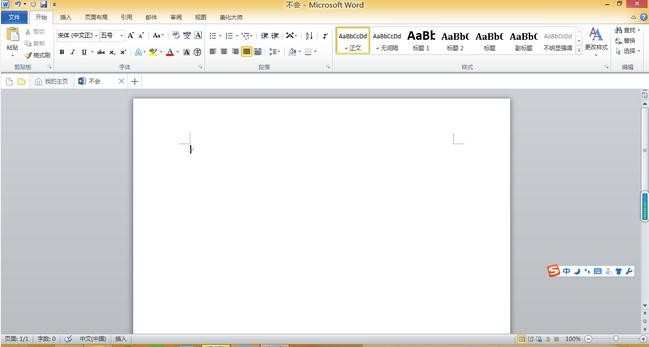
02选择菜单栏的“插入”。
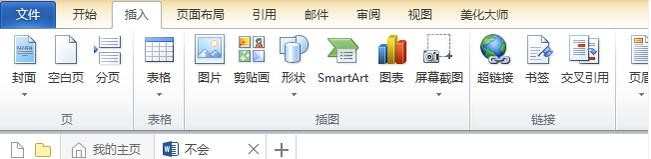
03点击“表格”,选择自己要的表格的规格,是几乘几。
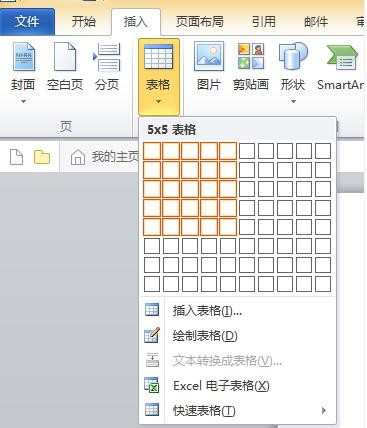
04表格做好后,需要更改的话,在菜单栏可以更改边框和底纹。
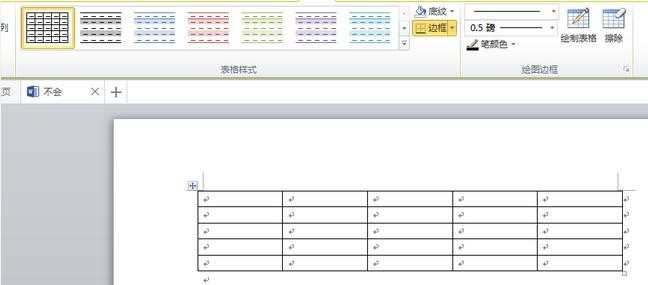
05若是要合并,或者删除单元格,可以选中要编辑的单元格,然后点击右键,点击相应按钮即可。
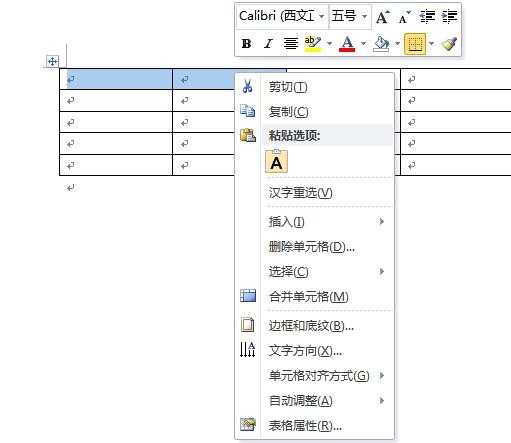
关于word2010表格的相关文章推荐:
1.word2010中绘制表格的两种方法
2.word2010如何绘制表格
3.word2010怎么美化表格

word2010怎么制作表格的评论条评论